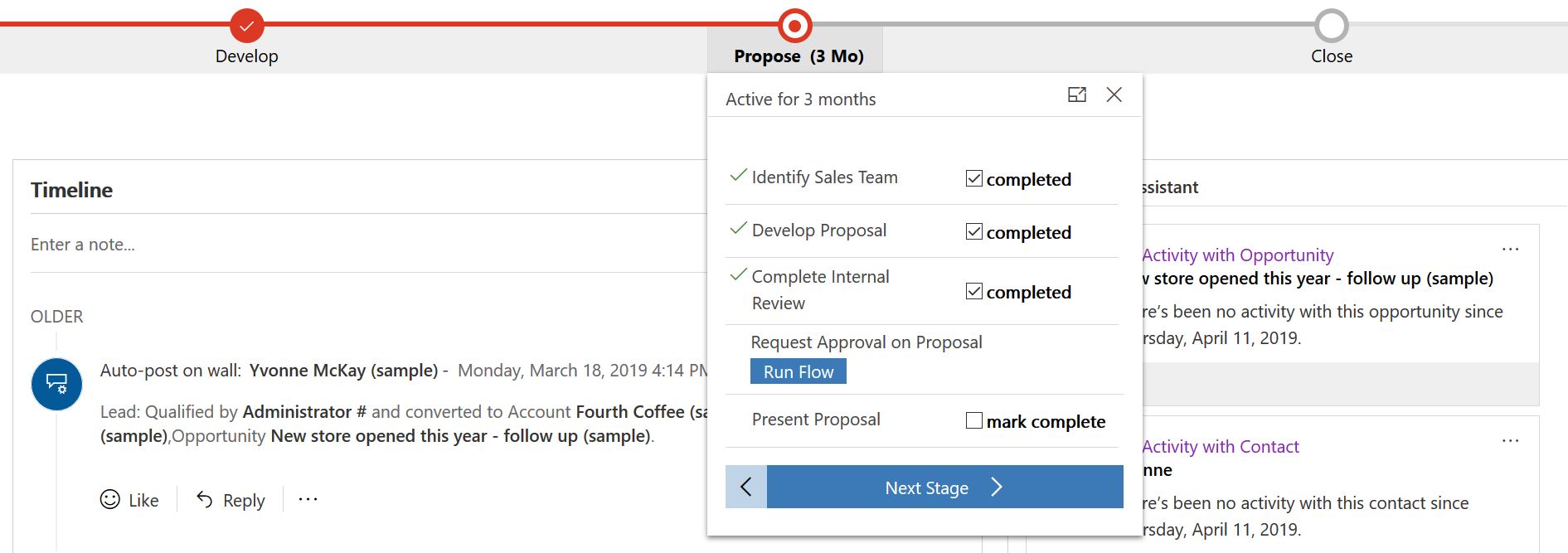Flujos instantáneos en flujos de proceso de negocio (versión preliminar pública)
Importante
Este contenido está archivado y no se actualiza. Para obtener la documentación más reciente, consulte la Documentación del producto Microsoft Dynamics 365. Para conocer los últimos planes de lanzamiento, consulte los planes de lanzamiento de Dynamics 365 y Microsoft Power Platform.
Los flujos de proceso de negocio proporcionan un método guiado para realizar el trabajo en forma de etapas y pasos. Las etapas le indican dónde se encuentra en el proceso, mientras que los pasos son elementos de acción que llevan a un resultado deseado. Anteriormente, los pasos solo se podían usar para introducir información o ejecutar acciones en Common Data Service.
Con esta versión preliminar, ahora puede ejecutar un flujo instantáneo para automatizar tareas repetitivas, generar documentos, hacer un seguimiento de las aprobaciones y mucho más desde una fase del flujo de proceso de negocio.
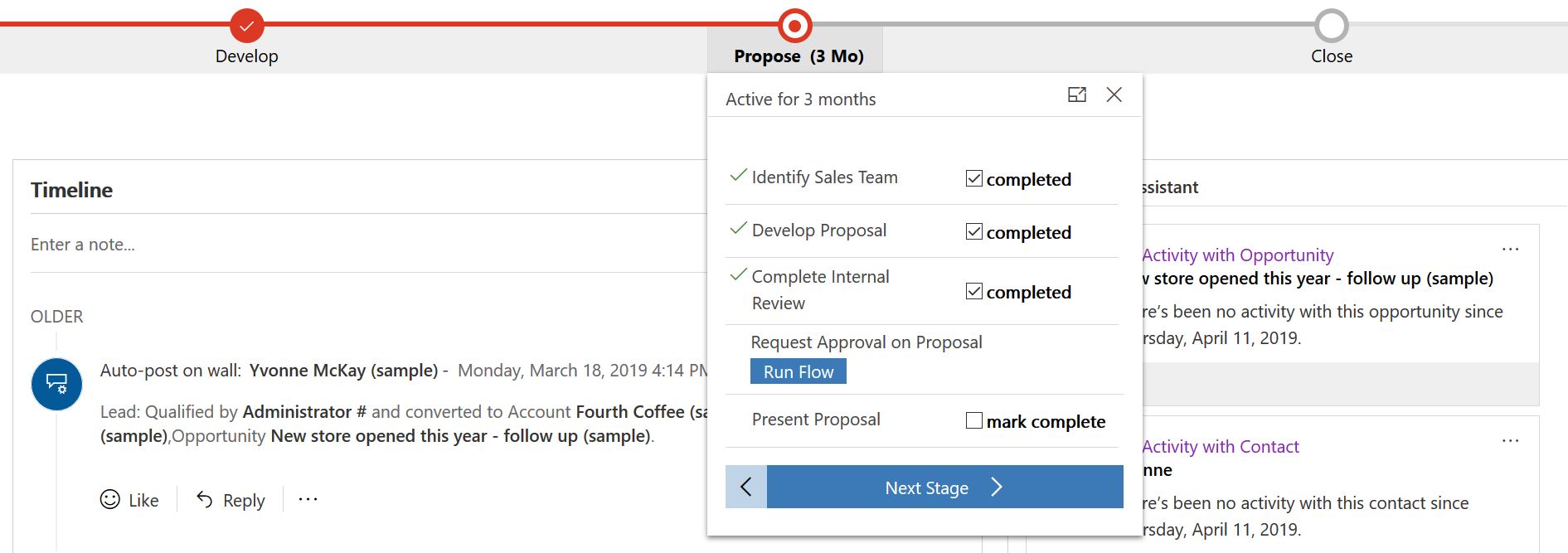
Agregar un flujo instantáneo como un paso de un proceso de negocio
Supongamos que vende impresoras a empresas y, como ayuda para cerrar negocios, utiliza el proceso de venta Cliente potencial a oportunidad:

Como parte de este proceso, le gustaría que el jefe del equipo revisara y aprobara las propuestas reunidas por el equipo de ventas en la fase Proponer del flujo del proceso de negocio antes de compartirlo con el cliente.
Para ello, siga estos pasos:
- Cree un flujo instantáneo compatible con la solución que solicite la revisión y aprobación de la propuesta del equipo.
- Agregue este flujo como un paso en el proceso de venta Oportunidad.
Cree el flujo instantáneo
Solo se pueden agregar flujos compatibles con la solución como un paso en un proceso comercial. En el ejemplo, cree un flujo instantáneo en la Solución predeterminada. Para hacer esto, seleccione Soluciones en el menú de navegación, seleccione Solución predeterminada en la lista de soluciones para abrirla y, a continuación, cree un flujo en esta solución desde el menú + Nuevo.
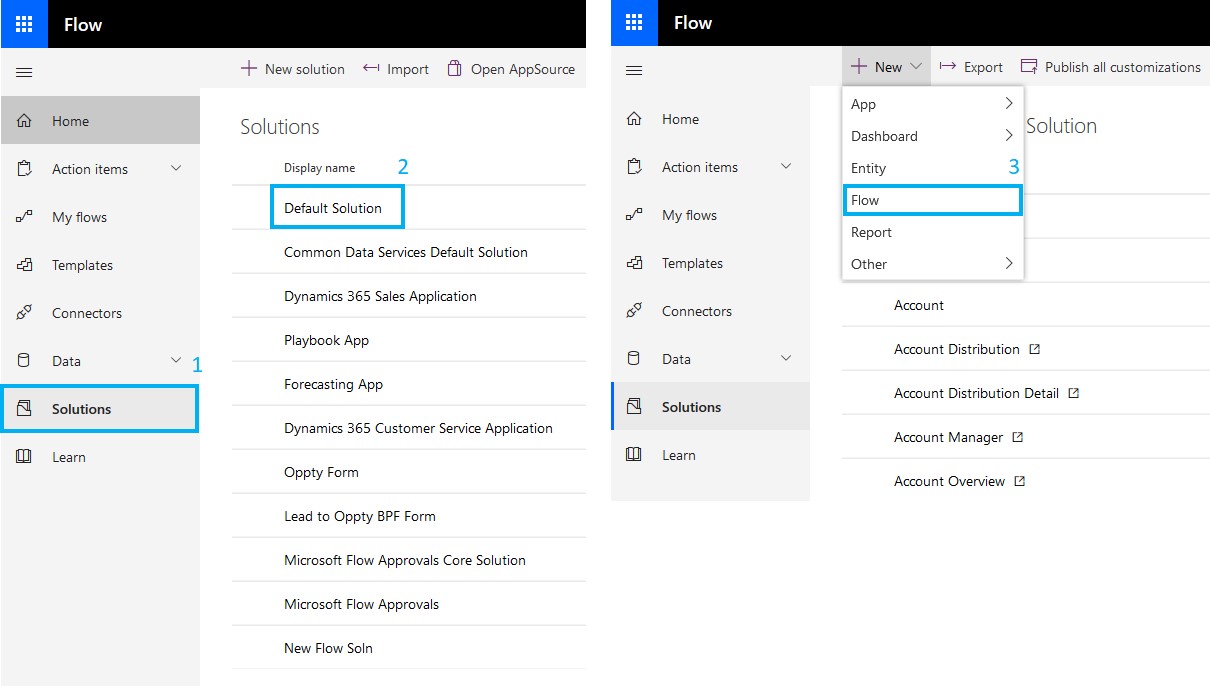
En esta versión de la versión preliminar, empiece por agregar el desencadenador Cuando se selecciona un registro desde el conector de Common Data Service. Establezca el campo Entorno en Predeterminado y establezca Nombre de entidad en Proceso de venta de cliente potencial a oportunidad. Por último, agregue un campo de entrada de texto para capturar un vínculo a la propuesta:
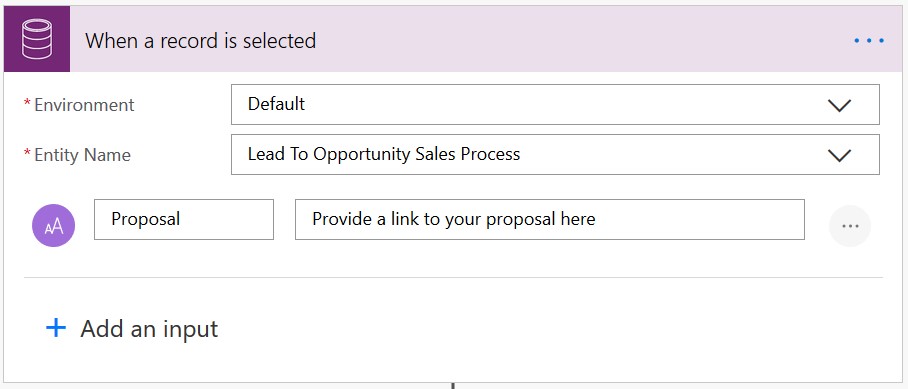
A continuación, podemos obtener información de la instancia de flujo de proceso de negocio como ayuda para proporcionar contexto para la revisión. En esta versión preliminar lo hacemos agregando la acción Analizar JSON. Establezca el campo Contenido en entidad seleccionándola en la lista de valores dinámicos del desencadenador y, a continuación, pegue el siguiente contenido en el campo Esquema:
{
"type": "object",
"properties": {
"entity": {
"type": "object",
"properties": {
"FlowsWorkflowLogId": {
"type": "string"
},
"BPFInstanceId": {
"type": "string"
},
"BPFInstanceEntityName": {
"type": "string"
},
"BPFDefinitionId": {
"type": "string"
},
"BPFDefinitionEntityName": {
"type": "string"
},
"StepId": {
"type": "string"
},
"BPFDefinitionName": {
"type": "string"
},
"BPFInstanceName": {
"type": "string"
},
"BPFFlowStageLocalizedName": {
"type": "string"
},
"BPFFlowStageEntityName": {
"type": "string"
},
"BPFFlowStageEntityCollectionName": {
"type": "string"
},
"BPFFlowStageEntityRecordId": {
"type": "string"
},
"BPFActiveStageId": {
"type": "string"
},
"BPFActiveStageEntityName": {
"type": "string"
},
"BPFActiveStageLocalizedName": {
"type": "string"
}
}
}
}
}
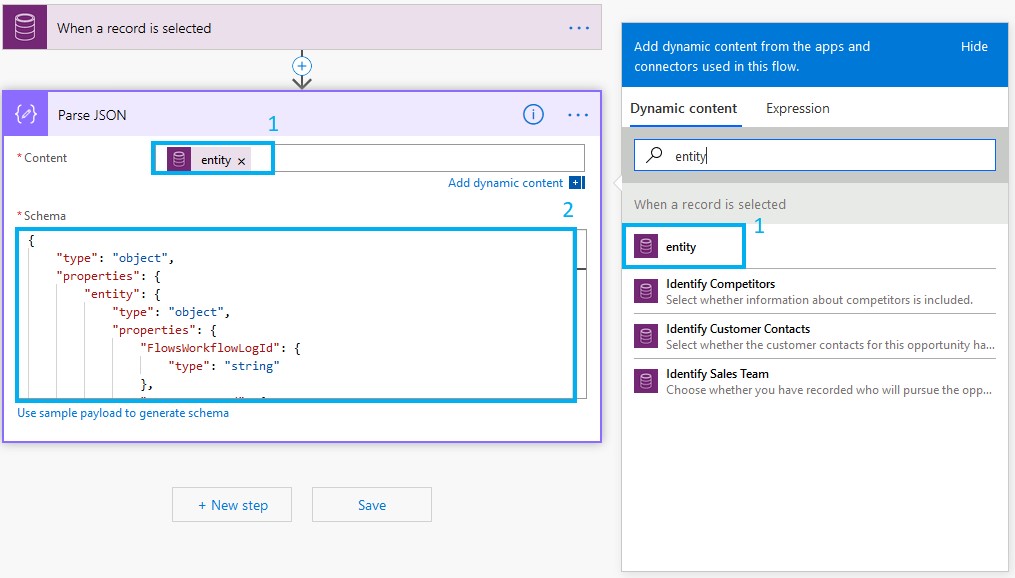
Dado que la etapa Proponer de nuestro proceso de negocio está definida en la entidad Oportunidad, obtengamos información del registro de Oportunidad relacionado para proporcionar contexto adicional en las solicitudes de aprobación. Para ello, agregue la acción Obtener registro del conector de Common Data Service. Establece el Entorno en (Actual), el Nombre de entidad en Oportunidades y el Identificador de artículo en BPFFlowStageEntityRecordID, seleccionándolo en la lista de valores dinámicos:
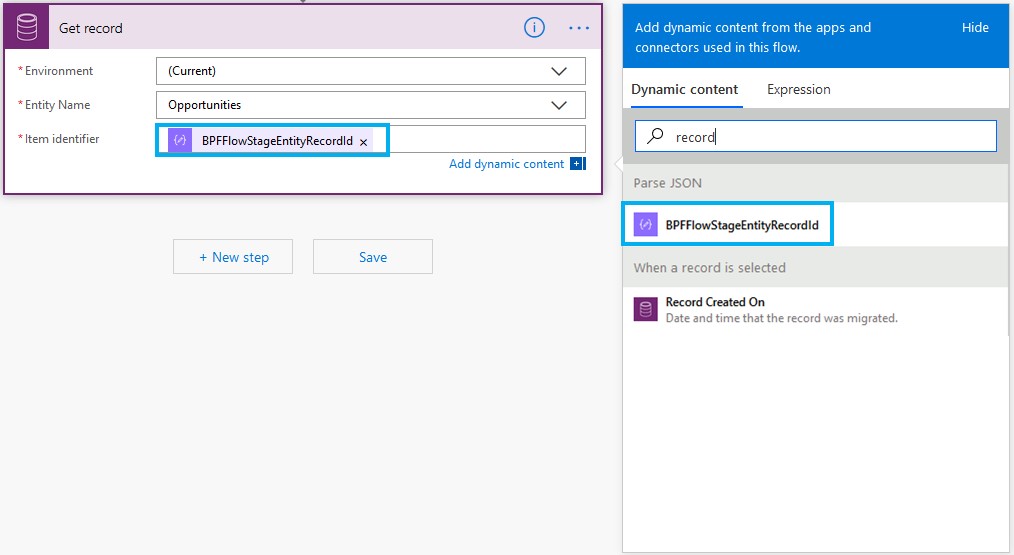
Ahora que tenemos los datos, definamos el proceso de aprobación agregando la acción Empezar y espera una aprobación (V2). Utilice el selector de contenido dinámico para agregar campos desde la acción Obtener registro para agregar la información relevante sobre la Oportunidad. Para proporcionar contexto adicional de la fase activa en la que se encuentra el proceso de negocio, seleccione el campo BPFActiveStageLocalizedName en la lista de valores dinámicos.
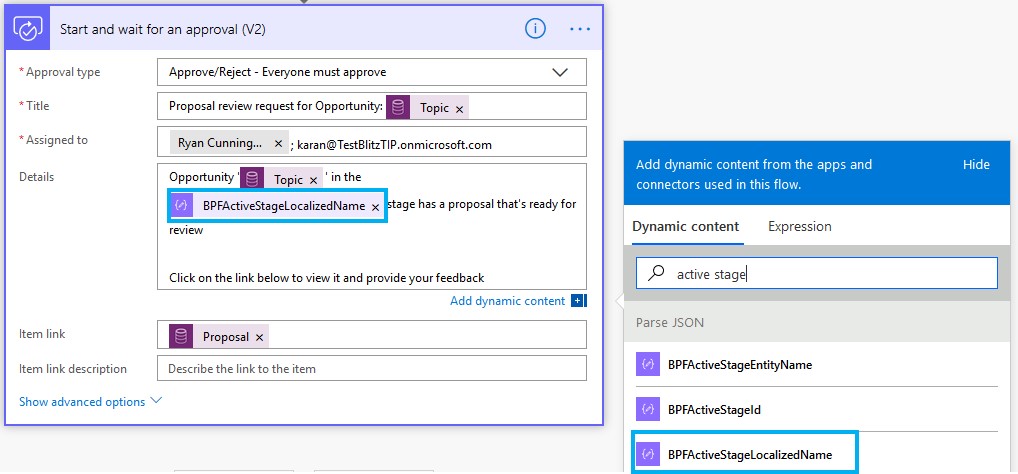
A continuación, enviemos un correo electrónico al solicitante en función del resultado de la aprobación. Para ello, agregamos una condición basada en el campo Resultado de la aprobación (seleccionado en la lista de valores dinámicos) y agregamos una acción Enviar un correo electrónico para las rutas En caso afirmativo y En caso negativo.
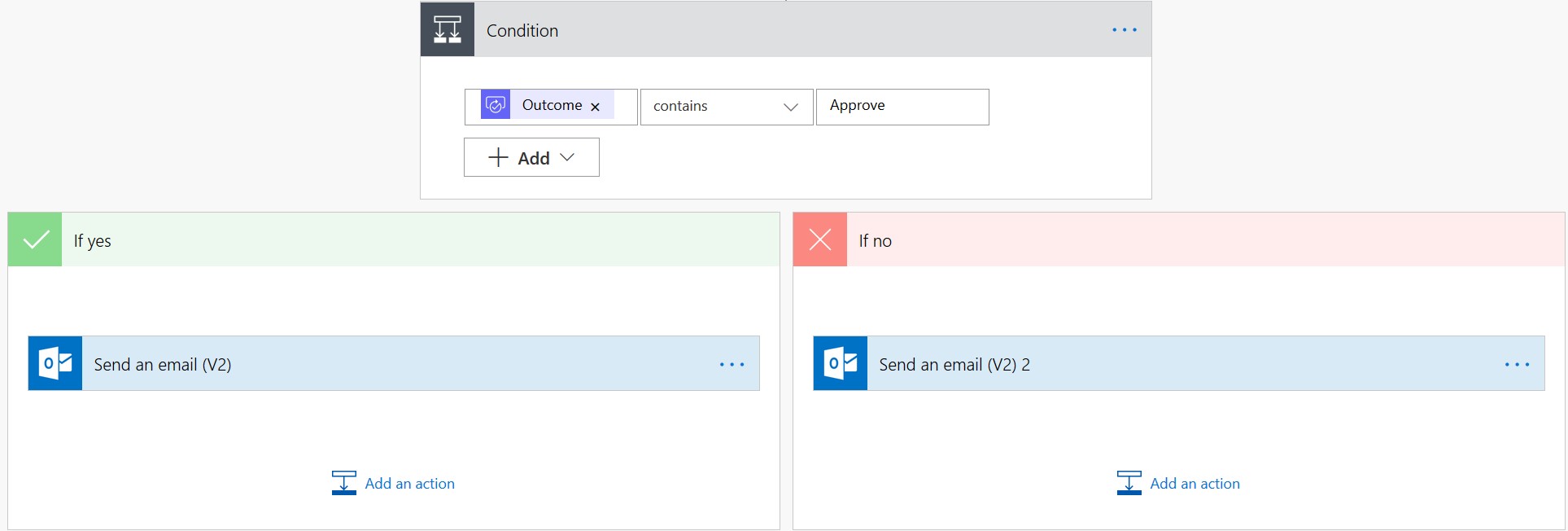
Por último, guarde el flujo y actívelo. En conjunto, nuestro flujo que solicita una aprobación con información del proceso de negocio y el registro de oportunidad relacionado, y actúa en función del resultado, es el siguiente:
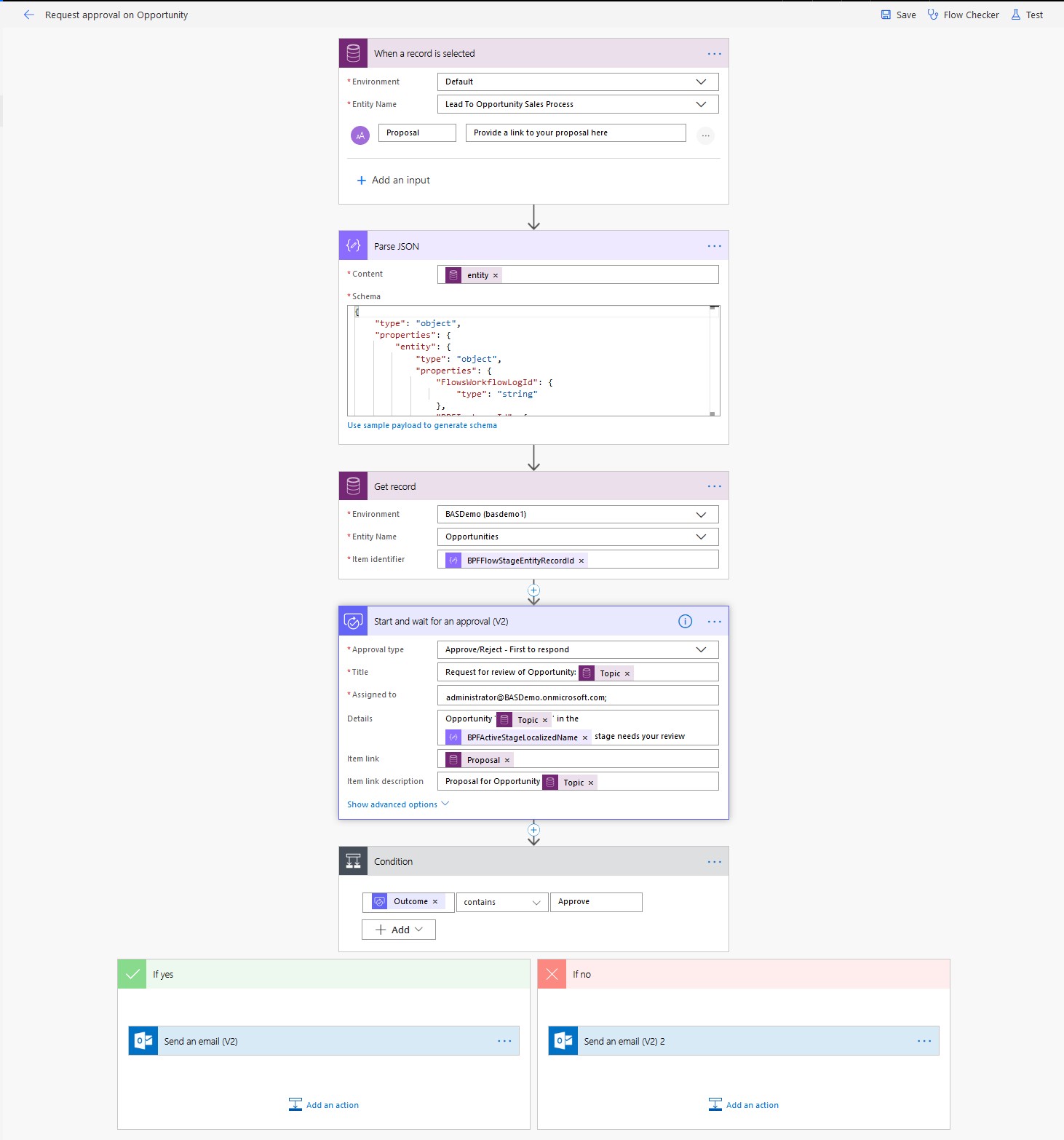
Agregar un flujo instantáneo como un paso de un proceso de negocio
Comenzamos abriendo el proceso de venta de cliente potencial a oportunidad en el diseñador de BPF. Para agregar un flujo como un paso en la fase Proponer de nuestro BPF, simplemente arrastre y coloque el componente Paso de flujo (vista previa) en la fase Proponer:
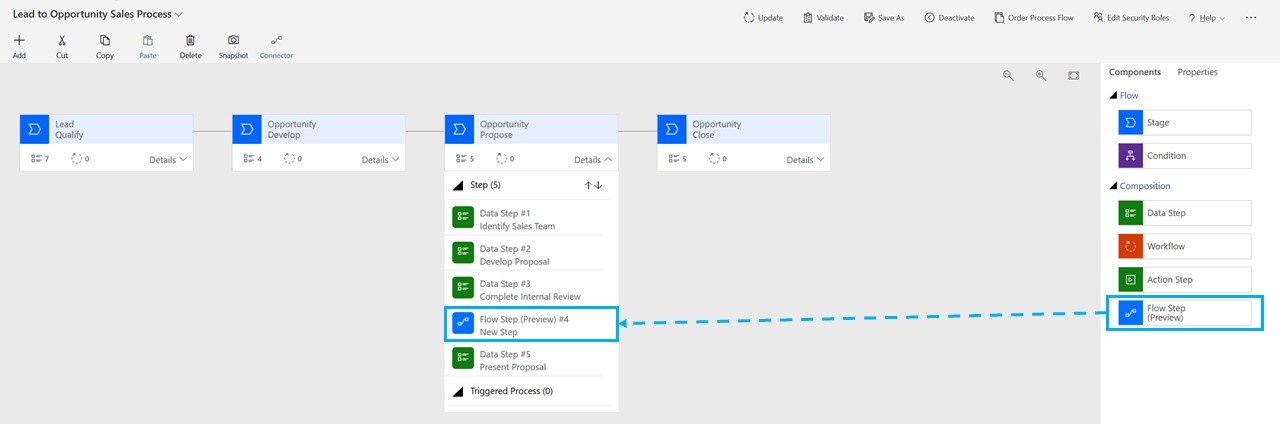
A continuación, seleccione el icono de búsqueda en el campo Seleccionar un flujo para ver la lista de todos los flujos que se pueden agregar a un BPF y seleccionar uno de la lista. Para guardar los cambios, seleccione el botón Aplicar en la parte inferior del panel de propiedades:
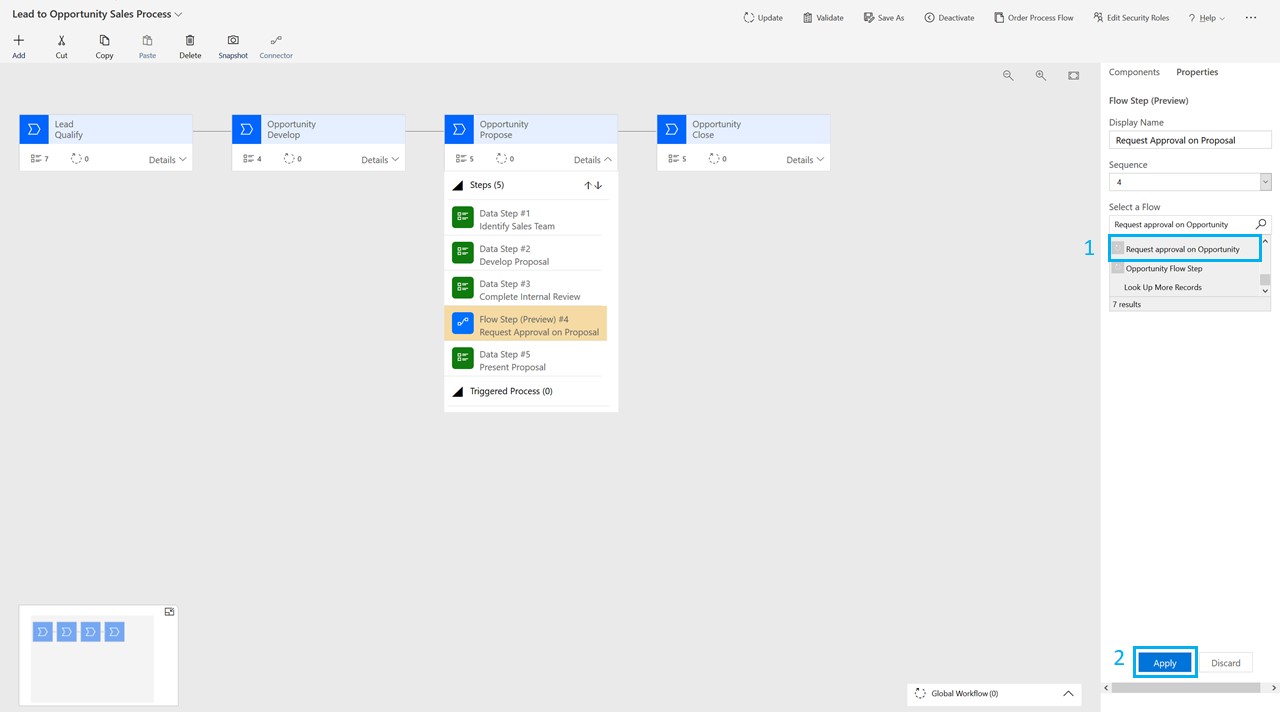
Por último, seleccione el botón Actualizar para hacer que este flujo de proceso de negocio con su nuevo paso de flujo esté disponible para los usuarios.
Ya hemos acabado. Ahora puede ejecutar su flujo desde la fase Proponer del proceso de venta de cliente potencial a oportunidad seleccionando el botón Ejecutar flujo: